House Flipper to niezwykła gra, która umożliwia graczom remontowanie różnych domów. Została ona opracowana przez studio Empyrean, a jej wydaniem zajęły się Frozen District oraz PlayWay SA. W przedstawionym artykule dowiesz się, jak uruchomić tę grę w systemie Linux.

Jak uruchomić House Flipper na systemie Linux
Gra House Flipper jest natywnie przystosowana do systemów Windows i Mac OS, jednak nie jest bezpośrednio wspierana w Linuxie. Mimo to, dzięki wysokiej ocenie na ProtonDB, gra działa bezproblemowo na platformie Steam.
Instalacja Steam
Aby zagrać w House Flipper na Linuxie, najpierw musisz zainstalować Steam. Otwórz terminal w swoim systemie Linux, co można zrobić, naciskając kombinację klawiszy Ctrl + Alt + T. Alternatywnie, możesz znaleźć „Terminal” w menu aplikacji i uruchomić go stamtąd.
Po uruchomieniu terminala przejdź do instalacji Steam. Wykonaj poniższe kroki odpowiednio do używanego systemu Linux.
Ubuntu
Jeśli korzystasz z Ubuntu, zainstaluj Steam, wpisując poniższe polecenie:
sudo apt install steam
Debian
Dla użytkowników Debiana istnieje możliwość zainstalowania Steam, ale najpierw musisz pobrać pakiet DEB. Użyj polecenia wget, aby pobrać najnowszą wersję pakietu Steam DEB:
wget https://steamcdn-a.akamaihd.net/client/installer/steam.deb
Po pobraniu pakietu DEB możesz zainstalować Steam w Debianie, używając polecenia dpkg:
sudo dpkg -i steam.deb
Po zainstalowaniu pakietu DEB, Steam załaduje się na Debianie, ale najpierw musisz naprawić ewentualne problemy z zależnościami, które mogły wystąpić. Możesz to zrobić za pomocą poniższego polecenia:
sudo apt-get install -f
Arch Linux
Steam jest dostępny w Arch Linux poprzez oficjalne repozytorium „multilib”. Aby je aktywować, otwórz plik /etc/pacman.conf w edytorze tekstu jako root.
W pliku tym znajdź sekcję „multilib” i usuń znak # przed nią oraz z linii poniżej. Po wprowadzeniu zmian zapisz plik i uruchom polecenie:
sudo pacman -Syy
Kiedy repozytorium „multilib” jest już aktywne, możesz zainstalować Steam, korzystając z poniższego polecenia:
sudo pacman -S steam
Fedora/OpenSUSE
Dla użytkowników Fedorii lub OpenSUSE, Steam można zainstalować z dostępnych repozytoriów. Jednak lepszą opcją jest instalacja Steam jako Flatpak. Oto, jak to zrobić.
Instalacja Flatpak
Aby zainstalować Steam jako Flatpak, najpierw skonfiguruj środowisko Flatpak na swoim komputerze, korzystając z naszego przewodnika. Następnie wprowadź poniższe polecenia:
flatpak remote-add --if-not-exists flathub https://flathub.org/repo/flathub.flatpakrepo
flatpak install flathub com.valvesoftware.Steam
Instalacja House Flipper na Linuxie
Gdy Steam jest już zainstalowany i uruchomiony, otwórz aplikację i zaloguj się na swoje konto, używając swojej nazwy użytkownika i hasła. Następnie postępuj zgodnie z poniższymi krokami, aby zainstalować House Flipper na swoim systemie Linux.
Krok 1: W menu Steam kliknij „Steam”, a następnie wybierz „Ustawienia”. W obszarze ustawień zaznacz opcje „Włącz Steam Play dla wszystkich innych tytułów” oraz „Włącz Steam Play dla obsługiwanych tytułów”. Kliknij „OK”, aby zapisać zmiany. Po tym Steam uruchomi się ponownie.
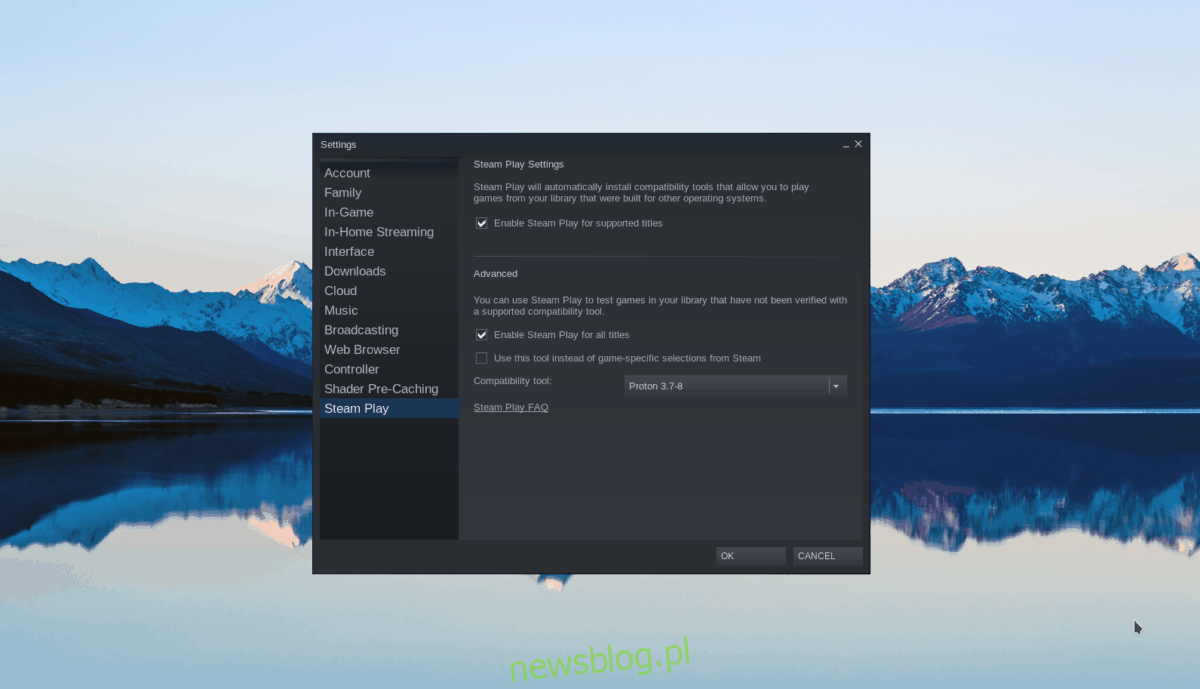
Krok 2: Kliknij przycisk „Sklep” w Steam, a następnie w polu wyszukiwania wpisz „House Flipper” i naciśnij Enter, aby zobaczyć wyniki.
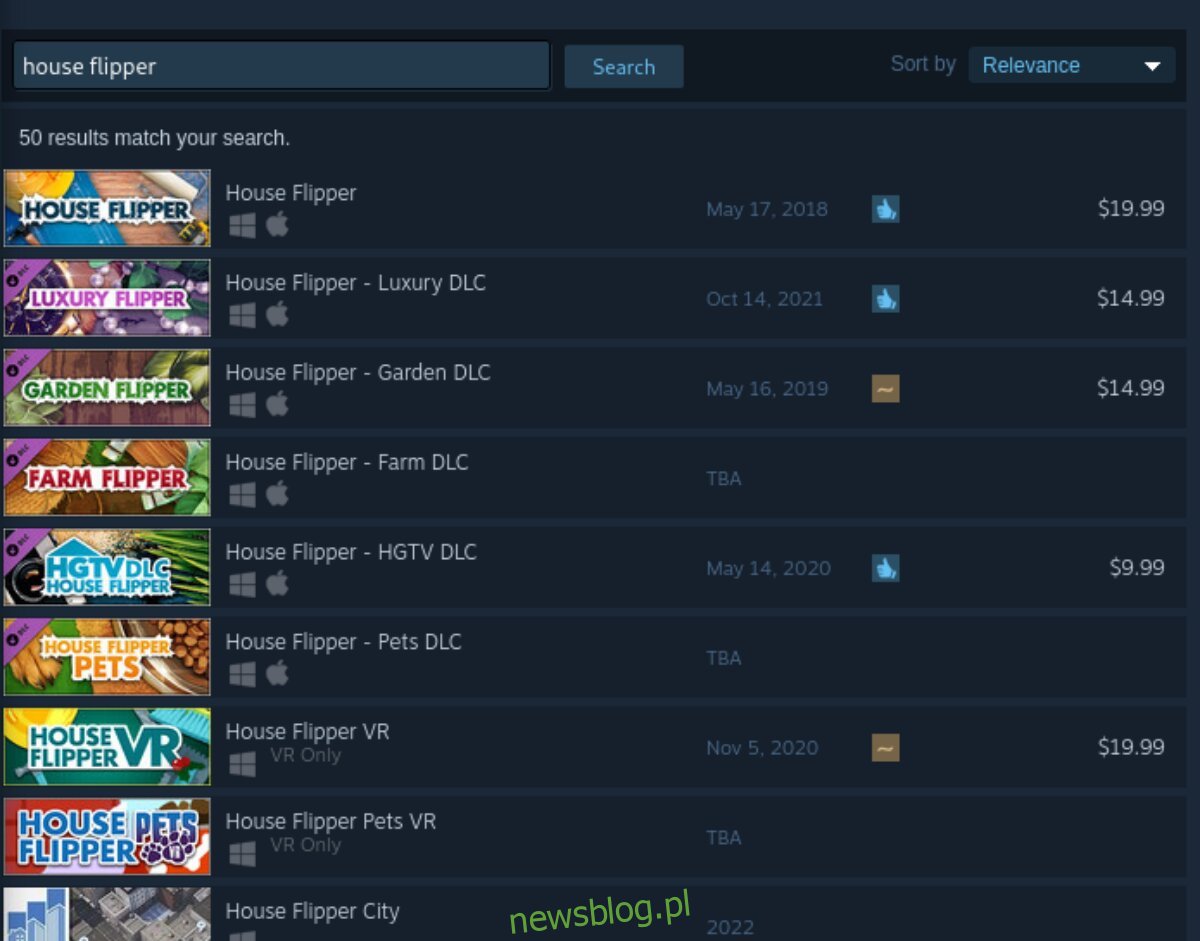
Krok 3: Wybierz „House Flipper” z wyników wyszukiwania, aby przejść do strony sklepu. Kliknij zielony przycisk „Dodaj do koszyka”, aby dodać grę do swojego koszyka.

Krok 4: Kliknij przycisk „Biblioteka” w Steam, aby przejść do swojej biblioteki gier. Znajdź „House Flipper” i kliknij go. Następnie kliknij niebieski przycisk „INSTALUJ”, aby rozpocząć proces instalacji gry.
Instalacja może chwilę potrwać, więc bądź cierpliwy.
Krok 5: Gdy instalacja się zakończy, przycisk „INSTALUJ” zmieni się na zielony przycisk „PLAY”. Kliknij go, aby uruchomić grę na swoim komputerze.

Artykuł pt. Jak grać w House Flipper na Linuxie został opublikowany po raz pierwszy na newsblog.pl.
newsblog.pl
Maciej – redaktor, pasjonat technologii i samozwańczy pogromca błędów w systemie Windows. Zna Linuxa lepiej niż własną lodówkę, a kawa to jego główne źródło zasilania. Pisze, testuje, naprawia – i czasem nawet wyłącza i włącza ponownie. W wolnych chwilach udaje, że odpoczywa, ale i tak kończy z laptopem na kolanach.